마이크로소프트는 Windows 11 (빌드 26002 - 캐너리 채널)에서 컴퓨터 및 노트북 사용자가 전기 에너지 절약 모드를 설정할 수 있는 설정을 도입했습니다. 그 영향은 이해하기 쉽습니다. Windows 11의 Energy Saver를 통한 전기 요금 절약.
이 에너지 절약 기능의 이점은 다양합니다. 먼저 노트북의 배터리 수명이 더 오래 지속되고 콘센트에 연결된 경우 데스크톱 컴퓨터 (데스크톱 PC)의 전력 소비가 줄어듭니다.
목차
Windows 11에서 Energy Saver를 활성화하려면 어떻게 해야 하나요?
에너지 절약 기능은 빠른 설정(화면 오른쪽 하단에 있는 빠른 메뉴) 또는 Windows 운영 체제 설정에서 활성화할 수 있습니다.
빠른 설정에서 에너지 절약 기능을 활성화하려면 나뭇잎 모양의 배터리 아이콘이 있는 옵션을 클릭하기만 하면 됩니다.
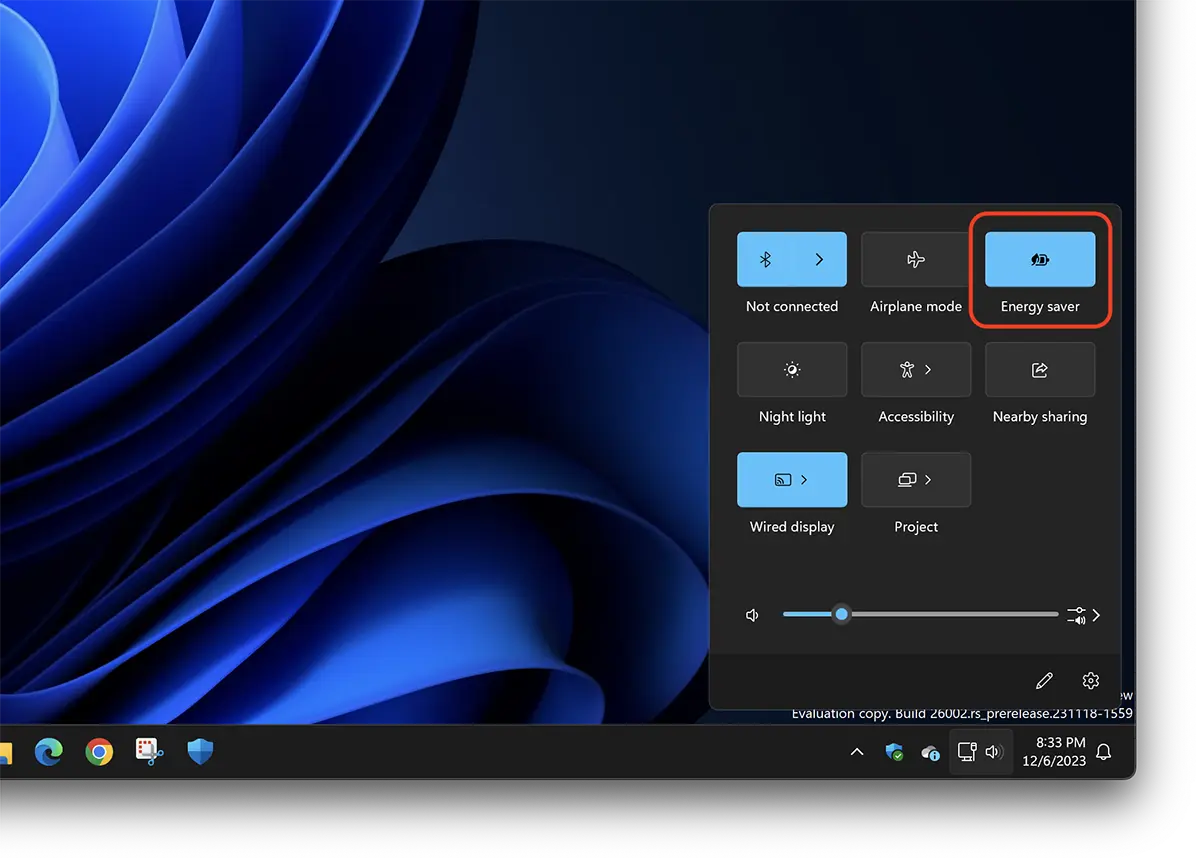
Windows 설정에서 활성화는 다음에서 수행할 수 있습니다. System > Power > Energy Saver > Always use energy saver.
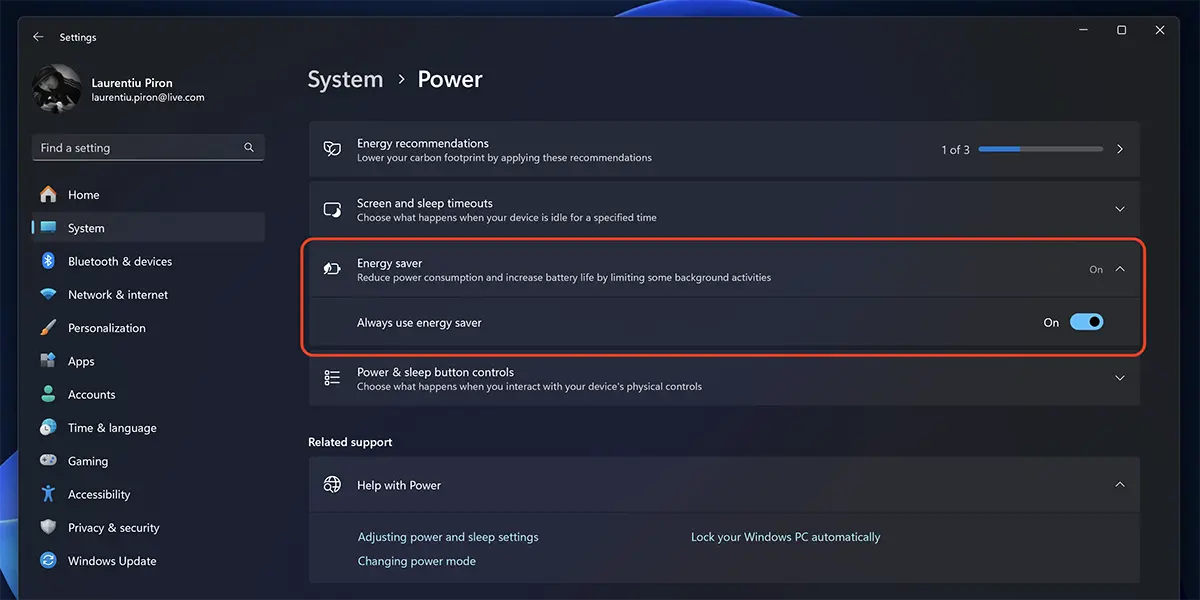
Windows 11을 실행하는 노트북 및 기타 모바일 장치의 경우 장치의 플러그를 뽑으면 에너지 절약 기능이 자동으로 활성화됩니다. 그러나 컴퓨터가 전원에 연결되어 있는지 여부에 관계없이 이 모드를 비활성화하거나 활성화할 수 있습니다.
Energy Saver는 어떤 역할을 하나요?
이미 알고 있듯이 컴퓨터에서 더 많은 프로세스와 응용 프로그램을 열수록 에너지 소비도 높아집니다. 에너지 절약 옵션은 일부 백그라운드 프로세스를 비활성화하여 에너지 소비를 줄입니다. Windows 그리고 설치된 애플리케이션. 동시에 인터페이스(UI)의 시각 효과와 투명도 효과(예: taskbar 그리고 Start 더 이상 투명도 효과가 없습니다.)
이 새로운 옵션을 찾을 수 없다면 최신 버전의 Windows 11이 설치되어 있지 않을 가능성이 높으며(카나리아 채널 - 개발 버전, 고급 사용자에게 권장) Microsoft가 Energy Saver를 도입하고 최종 버전이 나올 때까지 기다려야 합니다. 윈도우 11의.
